En finansiel lommeregner kan være dyrt for studerende. Det er ikke intuitiv at bruge, og medmindre de bliver investeringsbanker eller mæglere, vil de fleste elever aldrig bruger det efter endt finansielle kurset. Heldigvis er det meget nemt at oprette en finansiel lommeregner gratis, hvis du har Excel på din computer. En lommeregner kan gøre meget mere end en dedikeret finansiel lommeregner.
Steps
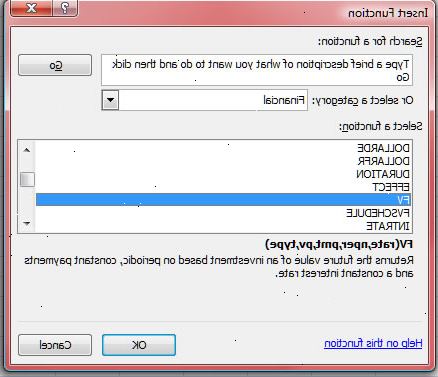
- 1Installer Microsoft Excel på din computer, hvis du ikke allerede har det.
- 2For at gøre læringsprocessen enkel, skal du klikke på linket nederst på denne side for at hente en allerede oprettet finansiel lommeregner. [Tip:. Bruge Shift-Klik for at åbne det i et nyt vindue]
- 3Det forudsættes, at du allerede har et vist kendskab til de 5 parametre ofte bruges i finans - FV (fremtidig værdi), PV (nutidsværdi), rate, nper (antal perioder) og PMT (betaling). Funktionen af denne lommeregner er, givet nogen 4 af disse parametre, for at beregne den 5. parameter.
- 4Prøv prøven regnemaskine til beregning af FV, fremtidige værdi. Antag, at du ønsker, at resultatet af FV skal vises i felt B17. Input kursen i B12, antallet af perioder i B13, betaling i B14, nutidsværdien i B15 og B16 for type. I Excel, er den type enten 0 eller 1. Type er 0, hvis betalingerne forfalder i begyndelsen af perioden. Type er 1, hvis betalingen er forfalden ved slutningen af perioden. [Der henvises til prøven regnemaskine, du lige har åbnet i trin 1].
- 5For at gøre din egen finansielle lommeregner i Excel, skal du starte en ny fil eller folie og etiket felter til rate, nper, ydelse, nv, og type og tilføje nogle eksempler værdier. Vælg den celle, hvor du vil resultatet for FV at gå. Klik på Indsæt, og derefter Function (eller f x på proceslinjen) for at åbne Indsæt funktion vindue. I den venstre kolonne, skal du vælge "Financial". Dette vil give dig alle de funktioner i økonomisk beregning.
- 6Dobbeltklik på FV. En Funktionsargumenter vindue åbnes. Udfyld Feltnumrene efter, hvordan du mærket dem. Hvis du vil, mens du er i dette vindue, skal du klikke på? knappen for hjælp og læse detaljer om, hvordan denne Excel-funktion virker.
- 7Klik på OK, og tillykke, din finansielle lommeregner for FV oprettet. Hvis du udfylder i værdien af Rate, vil Nper, PMT og PV, Felt B17 viser FV.
- 8Fortsæt på denne måde at gøre en sats lommeregner, nper lommeregner, og så videre. Når du er færdig, vil du have en meget intuitiv finansiel regnemaskine, og du vil lære bedre finansiering, end hvis du havde købt en fancy finansiel lommeregner. Have det sjovt!
Tips
- Du ønsker måske at beskytte markerne har har formler indbygget, så du ikke ved et uheld slette formler. For at beskytte et felt, skal du klikke i den celle, så højre klik og vælg Formater celler. I fanen Beskyttelse, check Låst.
- Indtast udbetalt penge, ligesom lån betalinger i negative tal. Indtast penge tages i, ligesom renter udbytter, positive tal.
- Du kan også lave Excel regnemaskiner til at gøre de finansielle beregninger i tilfælde af en ujævn betaling. Prøven regnemaskine har eksempler på nogle ekstra funktioner. Dit professor kan blive overrasket over hvor hurtigt du kan gøre disse beregninger.
Advarsler
- Når du bruger denne regnemaskine, skal du sørge dine enheder er konsistente. Det vil sige, hvis du bruger perioder i måneder, så sørg for, at du bruger en månedlig rente, også. For at få månedlige rente, dividere den årlige rentesats med 12.
- Du har muligvis ikke adgang til Excel under en test eller quiz. Hvis du tager en klasse, finde ud før tid, hvis du får brug for en økonomisk lommeregner til test, og se om du kan låne en fra en ven. Lær at bruge det på forhånd.
